Как добавить шрифт в Windows 10: руководство
Опубликованно 18.03.2019 06:05
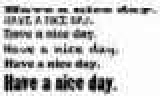
Любой пользователь, работающий с документами Office, текстовый редактор или дизайнер знает, что очень часто наблюдается такая ситуация, в которой система отчаянно нужно, чтобы добавить новый шрифт, потому что интегрированный набор самой операционной системы, мягко говоря, очень ограничены. Например, нет восточные шрифты, готические стили и т. д. не говоря уже о многих дополнительных красивых видах написания тех же букв, разработанные энтузиастами. Как установить шрифты в Windows 10, и какие методы подойдут лучше всего, читайте дальше. Стоит отметить, что в конце концов дальше будет сказано о том, насколько целесообразно добавить шрифты в набор, и как это может повлиять на производительность компьютерной системы. Просмотр установленных шрифтов
Во-первых, давайте определимся, какие шрифты уже доступны в стандартном наборе. Чтобы просмотреть его содержимое можно достаточно просто с помощью меню правой кнопкой мыши в пустой области рабочего стола и выберите Персонализация, где нужно зайти в шрифты. Таким же образом до тех пор, пока нужный раздел можно с помощью меню Параметры.
Наконец, вы можете использовать соответствующий раздел стандарта "панели управления", потому что это проще всего через консоль "Выполнить", введя команду управления. Если какой-либо из пунктов вам не нужен, вы можете просто удалить его с помощью кнопки или меню по ПКМ. Вот только системные шрифты, такие как Сан-засечек или калибра, которые используются непосредственно в интерфейс Windows, удалить не рекомендуется, поскольку всяких значков, кнопок или содержание некоторых меню может быть недоступен, из-за которой нам предстоит полностью перестроить текущей схемы. Как добавить шрифт в Windows 10 через "магазин"?
Но мы отвлеклись. Говоря о как установить шрифты в Windows 10, Существует несколько основных методов для проведения таких операций как можно быстрее. И одним из самых простых является обращение в специальный раздел под названием "Магазин Windows".
В разделе "шрифты", которая была вызвана через меню Персонализация, для этого в верхней части окна настройки параметров, там есть специальная ссылка, нажав на которую вы автоматически перейдете в нужный раздел. Здесь вы можете просто выбрать окна 10 дополнительных шрифтов и нажмите кнопку Установить или купить, если сам шрифт является платным продуктом. Установка одного или нескольких новых компонентов будет выполнена автоматически и без вашего вмешательства. Как добавить шрифты в Windows 10: инструкция по стандартной процедуре
Но давайте предположим, что при обращении к той же "магазине" вы не нашли что-то подходящее. В этом случае, искать интересные или необычные шрифты, вы можете получить доступ к поиску в Интернете, где сайты такие комплекты представлены в виде одного или нескольких файлов отвечает за создание одинаковых символов, число или символ в разных стилях (курсив, полужирный и т. д.), а затем скачать установить и сохранить его на ваш жесткий диск для дальнейшего использования (как правило, это стандартные форматы TTF и ОТФ). Но как добавить новый шрифт в Windows 10, доступны скачали файл?
Для этого, просто запустить (желательно от имени администратора), а затем просматривать содержимое содержимого и, если вам нравится, просто нажмите на кнопку "Установить". Добавление шрифтов через "Панель управления"
Теперь давайте посмотрим, как добавить шрифт в Windows 10, используя один простой метод, который должен использовать соответствующий раздел "Панель управления", которая была представлена для просмотра немного выше. В этой ситуации тоже прост.
Просто перетащите файлы, которые вы скачали шрифты, например, "рабочий стол" прямо в этом разделе, то система выполнит интеграции шрифтов в автоматическом режиме. Некоторые здесь пользователи задают вопросы о том, как в Windows 10 добавить шрифт в Word. Элементарно! Поскольку новые компоненты уже интегрированы в систему, в списке доступных шрифтов в Редакторе, они появятся сразу. Только слово, если он был активен на момент добавления шрифтов нужно закрыть и потом снова запустить его и выбрать написание из выпадающего списка. Шаги, чтобы установить шрифты в Проводнике Windows
Теперь несколько слов о том, как добавить шрифт в Windows 10, используя только инструменты "Проводник" или другой, установленной диспетчером файловой системы. В операционной системе для хранения всех стилей письма существует специальный папку Fonts, которая находится в главной директории (для Windows).
Таким образом, вы можете просто скопировать скачанный комплекты в этом каталоге, но осуществление таких действий могут потребоваться права администратора, который будет непосредственно указано в уведомлении, которое появляется. Что делать, если у тебя нет прав администратора?
Но как добавить шрифт в Windows 10 при отсутствии прав администратора, чтобы изменить вышеуказанные системные папки? Вы можете использовать интересные служебная платформа portableapps.com . Как только он установлен на вашем компьютере или ноутбуке в своем собственном каталоге данные нужно дополнительно создать папку Fonts и скопировать нужные файлы шрифта, а затем перезапустить приложение. Однако, это не самый лучший вариант. Гораздо легче выключить "учетку" супер админа через командную строку. Сама консоль изначально просто надо запустить как админ, а потом прописать строку "объем активного администратора:no" (без кавычек). Дополнительные утилиты
Наконец, давайте кратко рассмотрим, как добавить шрифт в Windows 10 с использованием специализированных программных продуктов сторонних разработчиков. Одним из самых интересных и простых-это небольшая портативная программа FontMassive свет.
Основными его преимуществами являются наличие продвинутых инструментов для управления существующими или пользователь добавил шрифты, поддержка пользовательских форматов, шрифтов pfb и PFM, чтобы установить, что вышеуказанные методы не всегда работают, и возможность конвертировать форматы между собой. Но этот инструмент будет полезен для многих дизайнеров, работающих с пакетом программного обеспечения Adobe иллюстратор. Краткая информация о создании собственных шрифтов
Как для создания собственного стиля написания, его очень часто рекомендуют сначала рисовать шрифтов за каждую букву, цифру или символ на бумаге, затем сканировать изображения, редактировать, чтобы исправить различные ошибки, а затем конвертировать в форматы для сохранения и использования. Согласитесь, это не только длительный, но и достаточно тяжелый труд, который требует хотя бы базовых навыков рисования и упорство.
Гораздо проще использовать специальную программу под названием компьютеров, которая представляет собой процесс создания шрифтов максимально упрощена, и сохранять созданные пользовательские стили могут быть произведены с автоматической интеграцией шрифтов в среде операционной системы. Как целесообразно добавить шрифты?
Если у вас возникли вопросы о том, как добавить шрифты в Windows 10 после обновления, если они по какой-то причине из системы были удалены, вы можете использовать самый простой способ скопировать папку Fonts с другого компьютера (или даже другой операционной системы), а затем добавьте его содержимое в нужную папку на вашем терминале. Как понятно, в противоречие с официальными ресурсами Microsoft в данной ситуации, смысла абсолютно нет (хотя наборы могут быть загружены оттуда).
Примечание: в качестве дополнительного метода можно использовать обычный добавления языка, что все необходимые шрифты будут установлены автоматически, или просто нажать компонентов без установки языковой поддержки. Правда, не факт, что они могут быть применены, скажем, на латинице или кириллице.
Итак, как добавить шрифт в Windows 10, понятно. Остается сказать несколько слов о целесообразности таких действий. Основная проблема заключается в том, что в присутствии избыточного количества шрифтов в ней работа значительно замедляется. Она в некоторых отношениях похожа на проблему раздутого реестра, которая не только полностью проверяется при загрузке системы, но и непосредственно участвует в ее работе. То же самое со шрифтами, потому что их постоянно "висят" в оперативной памяти и невероятно "съедают" память. Кроме того, иногда можно заметить снижение скорости жесткого диска. Поэтому стоит добавлять только те шрифты, которые вам действительно нужны в вашей повседневной работе, но удалить некоторые ненужные компоненты их основного набора является крайне желательным. Как видно, нужно быть предельно осторожным, чтобы случайно не удалить системный шрифт, который может повлечь за собой появление различных проблем с переменной интерфейс системы. Наконец, прежде чем интегрировать новые шрифты, всегда используйте предварительный просмотр, потому что это может быть, что название шрифта или стиль шрифта, совершенно не соответствует тому, что вы ожидаете увидеть! Автор: Панкова О. В. 2 декабря 2018
Категория: Мобильная техника


